win7怎么看显卡配置?win7怎么看电脑显卡配置
来源:game773整合
作者:
时间:2024-03-17 22:42
小编:773游戏
很多小伙伴在购入电脑后,并不了解自己的显卡配置,以至于可能会被奸商给坑,为了让大家更好的对自己电脑显卡的型号了解,我特意搜集了三种可以快速查看显卡配置的方法,均以win7系统为例,有需要的小伙伴可以来阅读具体的方法。

win7怎么看显卡配置?
方法一、
1.首先我们右键单击打开电脑中的“管理”;

2.然后我们在弹出来的窗口中点击打开“设备管理器”;

3.然后我们在弹出来的窗口中点击打开“显示适配器”即可。

方法二、
1.首先在电脑桌面右键鼠标点击屏幕分辨率;
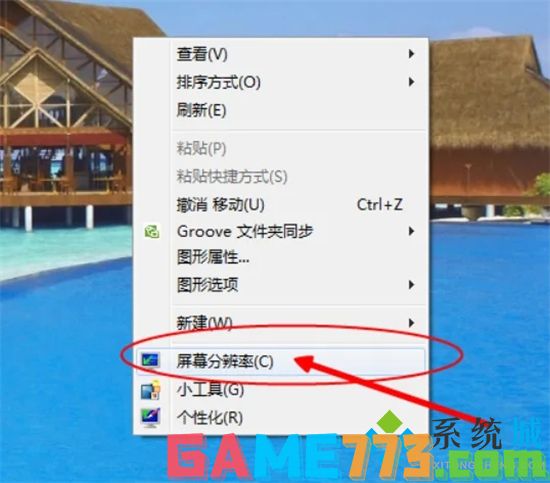
2.进入界面后点击高级设置;
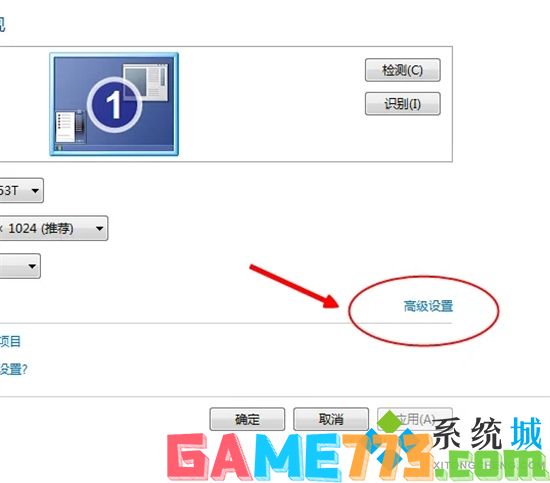
3.在弹出的对话框里,选择顶部的“适配器”即可查看到电脑显卡配置的详细信息了。
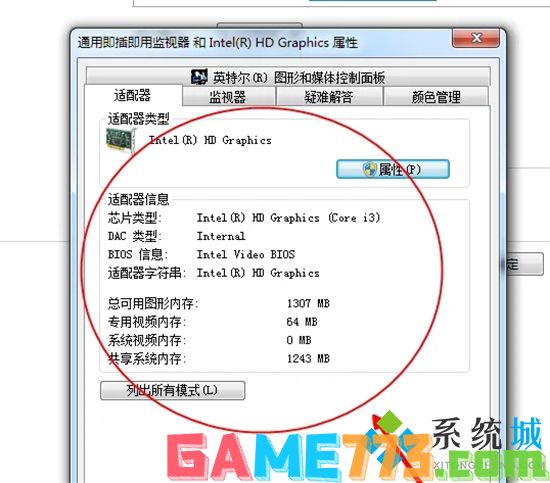
方法三、
1.我们也可以通过directx诊断工具查看。同样WIN+R打开运行窗口,输入dxdiag,回车;
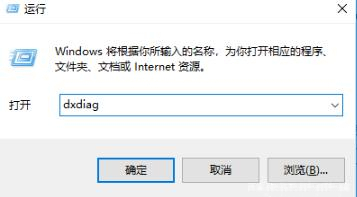
2.进入系统页面,配置信息就可以一目了然了;

3.点击显示还可以看到显卡的详细信息,底部还可以显示出现的问题。

上面的文章就是win7怎么看显卡配置?win7怎么看电脑显卡配置的全部内容了,文章的版权归原作者所有,如有侵犯您的权利,请及时联系本站删除,更多win7怎么查看电脑配置?相关资讯,请关注收藏773游戏网。
下一篇:最后一页














